本文主要是介绍【正点原子Linux连载】 第一章 安装Ubuntu系统摘自【正点原子】ATK-DLRK3568嵌入式Linux驱动开发指南,希望对大家解决编程问题提供一定的参考价值,需要的开发者们随着小编来一起学习吧!
1)实验平台:正点原子ATK-DLRK3568开发板
2)平台购买地址:https://detail.tmall.com/item.htm?id=731866264428
3)全套实验源码+手册+视频下载地址: http://www.openedv.com/docs/boards/xiaoxitongban
第一章 安装Ubuntu系统
嵌入式开发一般都是基于Windows+Ubuntu双系统开发环境,本章向大家介绍如何在虚拟机上安装Ubuntu操作系统。
本章将分为如下几个小节:
1.1 安装VMware虚拟机软件
1.2 安装Ubuntu系统
1.1 安装VMware虚拟机软件
VMware(Vmware Workstation)是一款功能非常强大的虚拟机软件,通过该软件我们可以在Windows系统中创建一个或多个虚拟机。所谓虚拟机(Virtual Machine),它是指通过软件模拟出来的具有实体计算机完整硬件系统功能(譬如内存、硬盘、处理器等)的计算机系统。可以在虚拟机中安装实体机所支持的各种操作系统,譬如Windows操作系统、DOS、Linux操作系统(Ubuntu、Debian、CentOS等),在实体计算机中能够完成的工作在虚拟机中都能够实现,可以像使用实体机一样对虚拟机进行操作。
目前流行的虚拟机软件有VMware(Vmware Workstation)、Virtual Box和Virtual PC等,本文档将向用户介绍如何通过VMware软件创建虚拟机并安装Ubuntu操作系统。
1.1.1 下载VMware软件
开发板资料包中已经给大家提供了VMware虚拟机软件的安装包文件,路径为:开发板光盘A盘-基础资料04、软件VMware-workstation-full-16.2.1-18811642.exe,如果用户不想浪费时间下载,那么可以直接使用该安装包文件,进入下一步1.1.2小节。
用户也可以通过链接地址:https://www.vmware.com/products/workstation-pro/workstation-pro-evaluation.html,下载当前最新版本的VMware Workstation安装包文件:
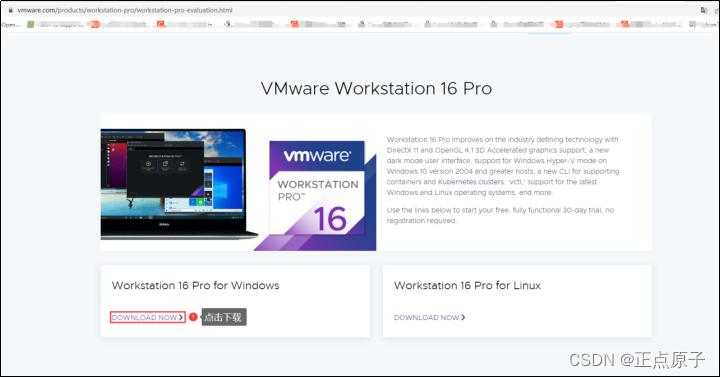
图1.1.1.1 VMware虚拟机软件最新版本安装包下载
上述链接地址只能下载当前最新版本的安装包文件,如果用户需要下载旧版本的安装包文件,可以通过链接地址:https://customerconnect.vmware.com/cn/downloads/#all_products,进行下载:
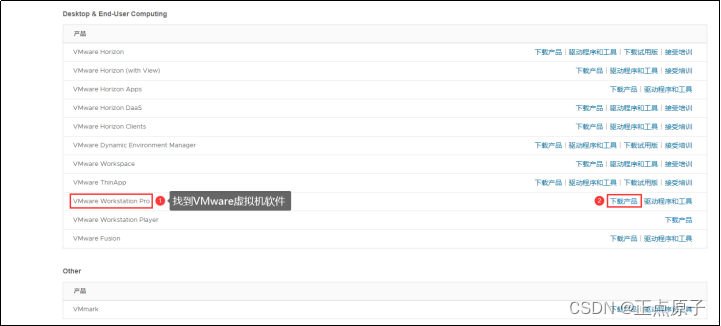
图1.1.1.2 旧版本VMware虚拟机软件安装包下载1
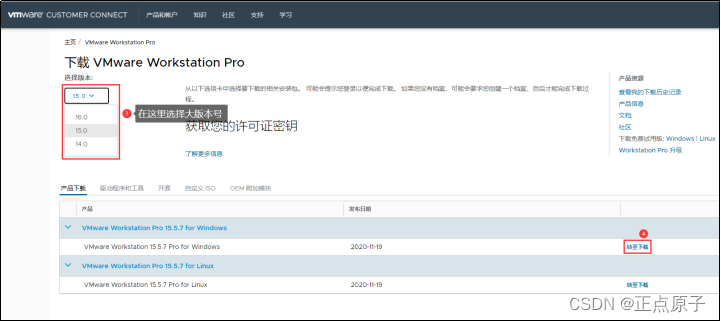
图1.1.1.3 旧版本VMware虚拟机软件安装包下载2

图1.1.1.4 旧版本VMware虚拟机软件安装包下载3
下载过程需要用户登录VMware账号,如果没有VMware账号、可以通过VMware官网https://www.vmware.com/cn.html进行注册。
对VMware虚拟机软件的版本没有什么要求,最新版本也行、旧的版本(譬如15.X.X或14.X.X)也可以,本文档将以16.2.1版本为例,其对应的安装包文件名为VMware-workstation-full-16.2.1-18811642.exe。

图1.1.1.5 16.2.1版本的VMware虚拟机软件安装包文件
1.1.2 安装VMware软件
Windows下安装VMware软件非常简单,直接双击运行安装包文件VMware-workstation-full-16.2.1-18811642.exe,按照图1.1.2.1~1.1.2.8所示操作步骤安装VMware虚拟机软件:
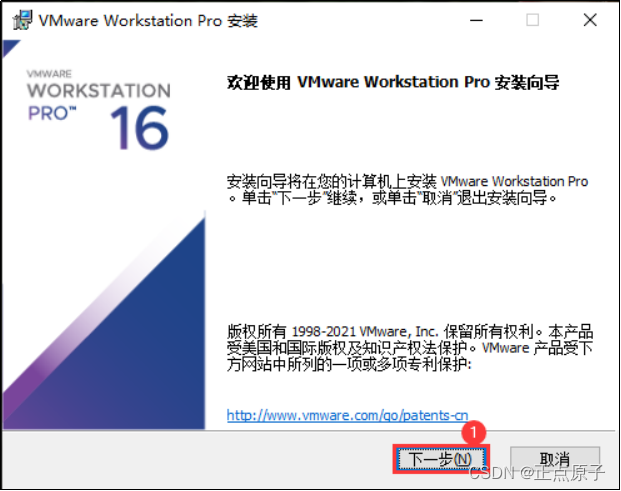
图1.1.2.1 安装VMware软件1
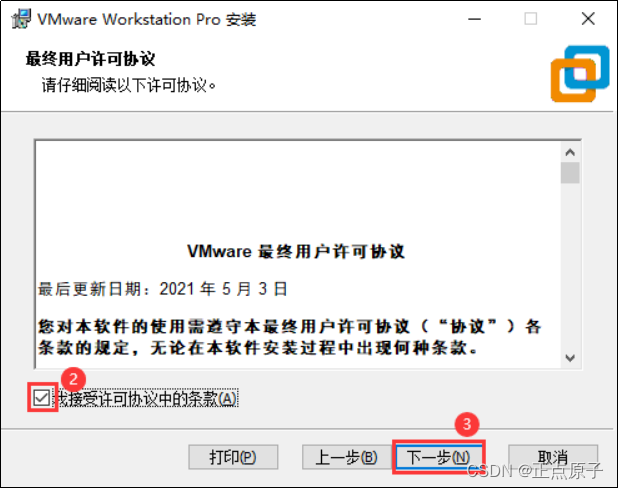
图1.1.2.2 安装VMware软件2
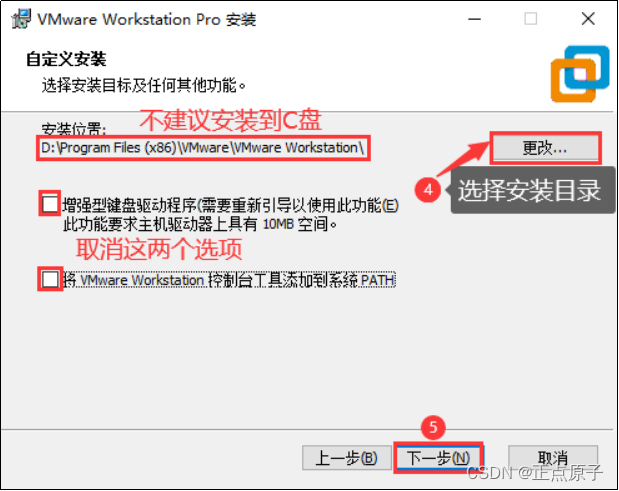
图1.1.2.3 安装VMware软件3
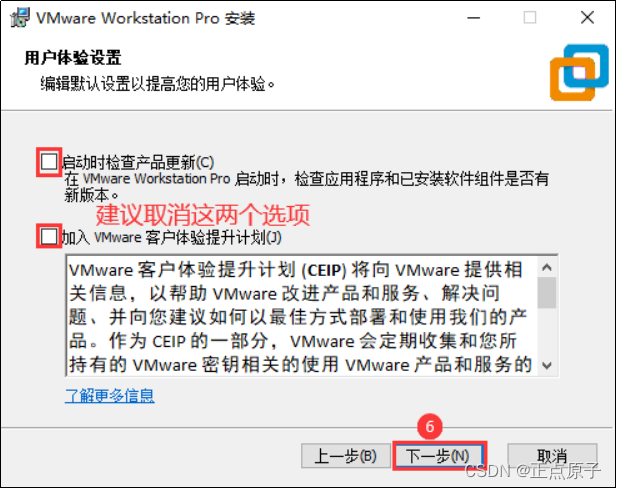
图1.1.2.4 安装VMware软件4
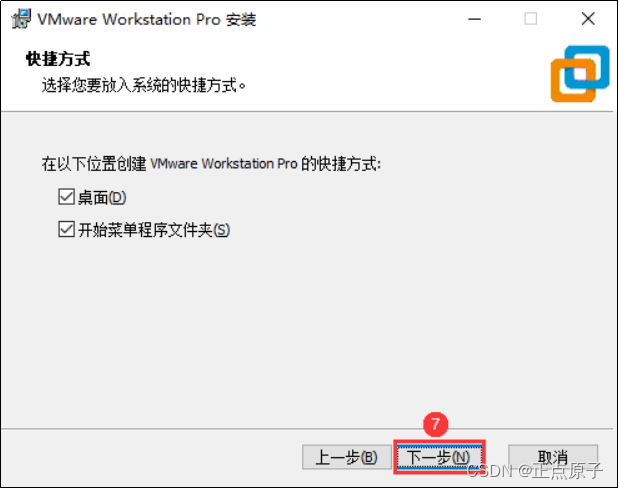
图1.1.2.5 安装VMware软件5
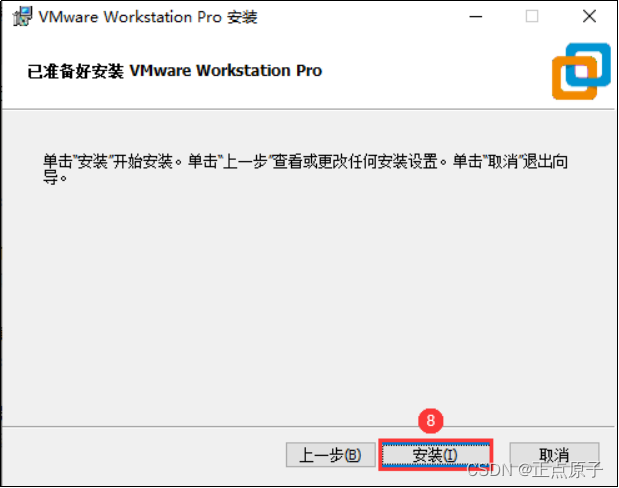
图1.1.2.6 安装VMware软件6

图1.1.2.7 安装VMware软件7
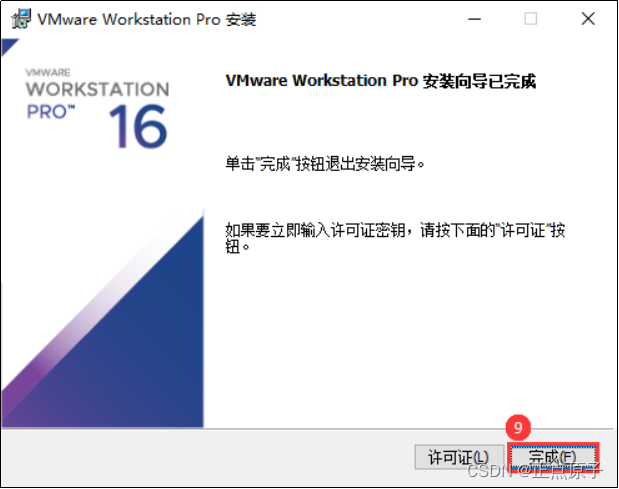
图1.1.2.8 安装VMware软件8
点击“完成”按钮,至此,VMware虚拟机软件安装完成。
安装完成后,会在Windows系统桌面生成VMware虚拟机软件快捷方式图标,如图1.1.2.9所示:
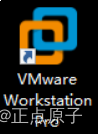
图1.1.2.9 VMware软件桌面快捷方式图标
双击图标打开VMware虚拟机软件,首次打开软件会提示用户输入许可证密钥,如图1.1.2.10所示:
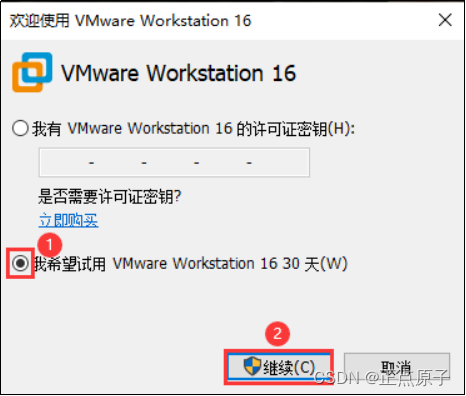
图1.1.2.10 输入许可证密钥
VMware虚拟机软件是付费软件,需要用户购买才能使用;如果用户购买了VMware软件使用许可,那么将会得到一串许可证密钥,将许可证密钥填写至“我有VMware Workstation 16的许可证密钥(H)”所对应的输入框中进行激活,激活成功后便可以正常使用VMware软件了。
如果用户没有购买软件使用许可,那么可以选择“我希望使用VMware Workstation 16 30天(W)”选项,这样便可获得VMware软件的30天试用期,点击“继续”按钮:
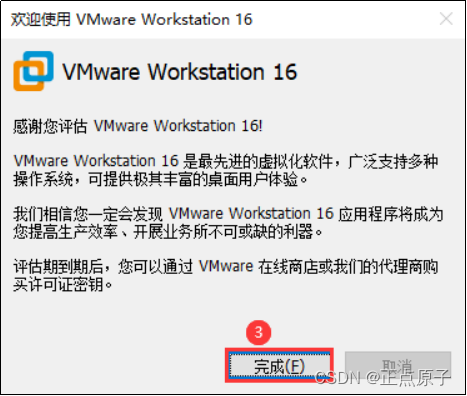
图1.1.2.11 欢迎使用VMware软件
点击“完成”按钮,接着进入到VMware虚拟机软件主界面,如图1.1.2.12所示:
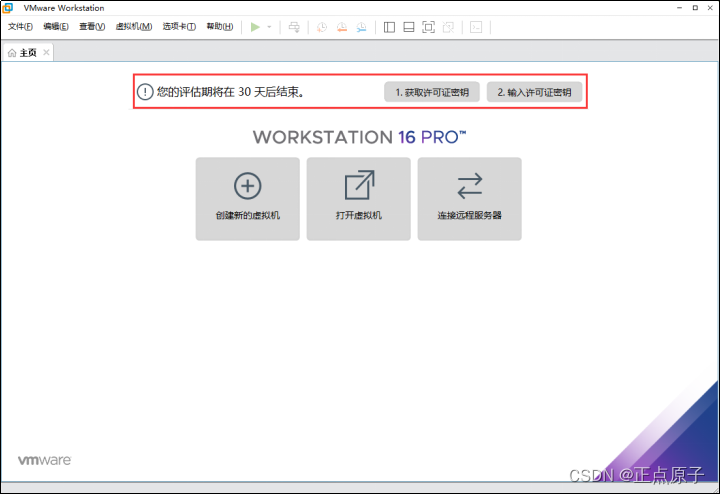
图1.1.2.12 VMware虚拟机软件主界面
1.2 安装Ubuntu系统
本小节向用户介绍如何在VMware虚拟机中安装Ubuntu操作系统。推荐用户使用Ubuntu 20.04(强烈建议大家使用20.04版本,我们提供的文档、视频,包括开发人员在开发过程中所使用的都是Ubuntu 20.04版本)或者是Ubuntu 18.04(不推荐!),本文档将以Ubuntu 20.04版本为例进行介绍,对于使用Ubuntu 18.04的用户,可对比参考本文档。
1.2.1 下载Ubuntu系统镜像
开发板资料包中已经给用户提供了Ubuntu 18.04以及Ubuntu 20.04系统镜像文件,路径为:开发板光盘A盘-基础资料04、软件ubuntu-18.04.6-desktop-amd64.iso和开发板光盘A盘-基础资料04、软件ubuntu-20.04.2-desktop-amd64.iso。如果用户不想浪费时间下载,可以直接使用资料包中提供的Ubuntu系统镜像,进入下一步1.2.2小节。
用户也可以通过链接地址:https://old-releases.ubuntu.com/releases/,下载Ubuntu系统镜像(以Ubuntu 20.04.2版本为例):
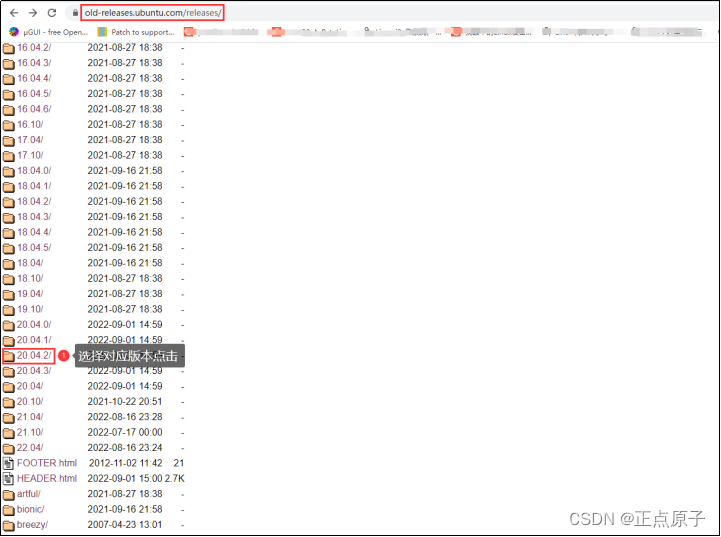
图1.2.1.1 下载Ubuntu系统镜像1

图1.2.1.2 下载Ubuntu系统镜像2
下载完成之后便会得到Ubuntu 20.04.2系统镜像文件ubuntu-20.04.2-desktop-amd64.iso:
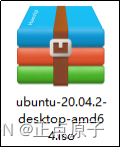
图1.2.1.3 Ubuntu 20.04.2系统镜像文件
1.2.2 创建虚拟机
打开VMware虚拟机软件,如图所示:
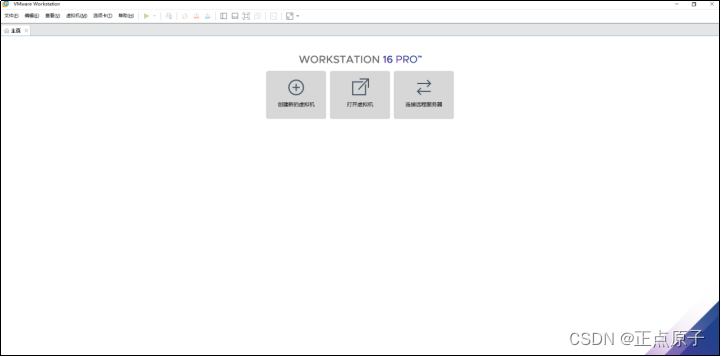
图1.2.2.1 VMware虚拟机软件
然后按照图1.2.2.2~1.2.2.17所示操作步骤创建一个新的虚拟机:
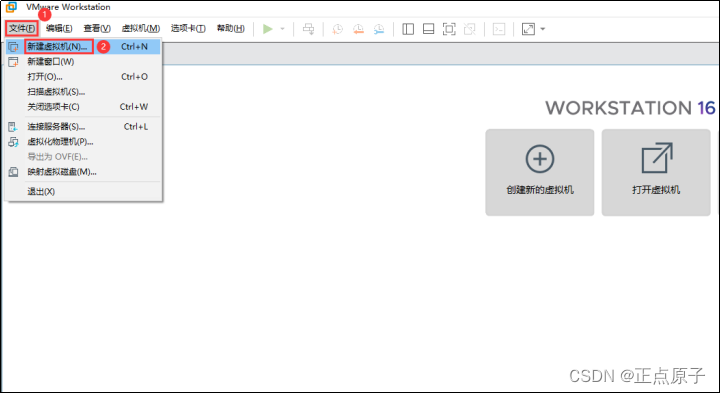
图1.2.2.2 创建虚拟机(1)
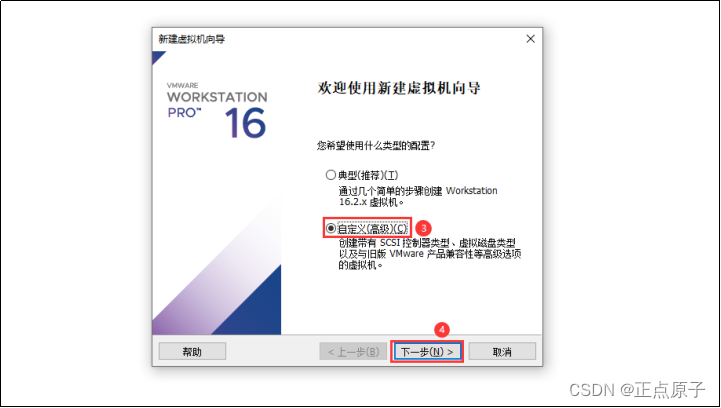
图1.2.2.3 创建虚拟机(2)
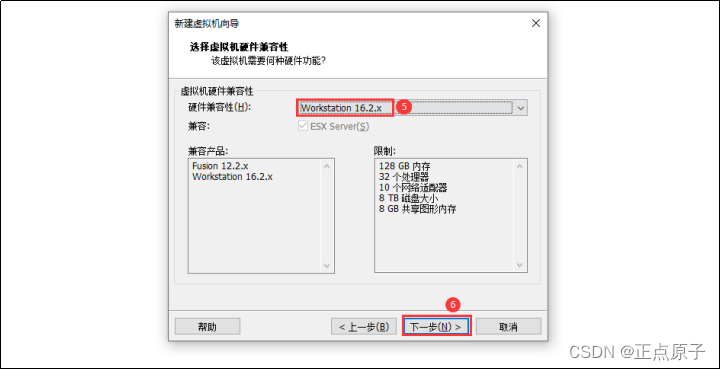
图1.2.2.4 创建虚拟机(3)
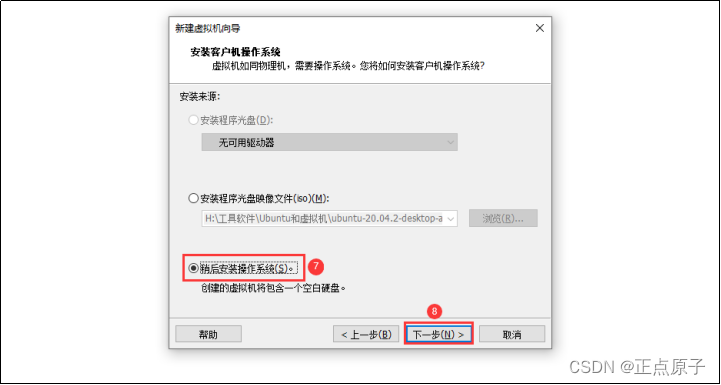
图1.2.2.5 创建虚拟机(4)
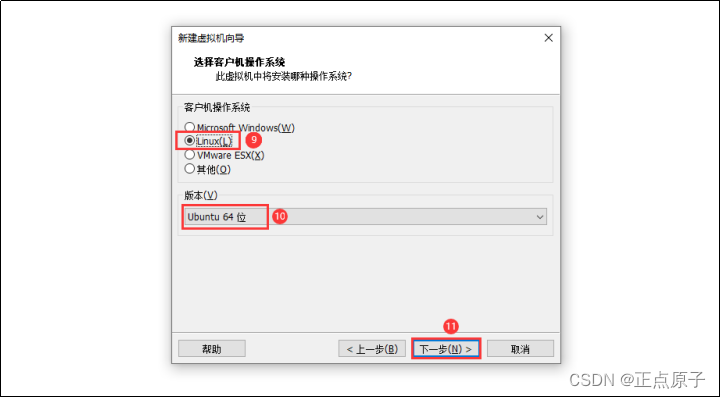
图1.2.2.6 创建虚拟机(5)
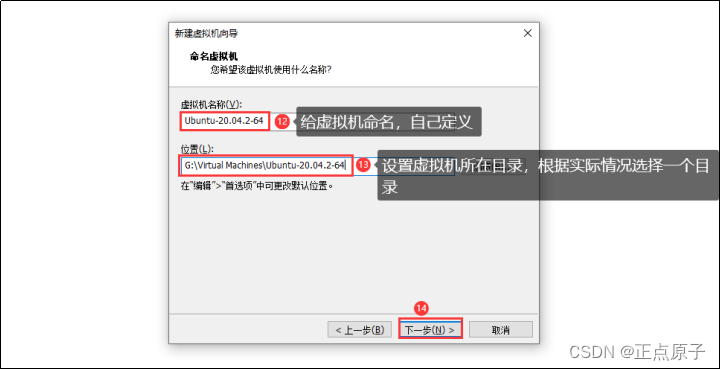
图1.2.2.7 创建虚拟机(6)
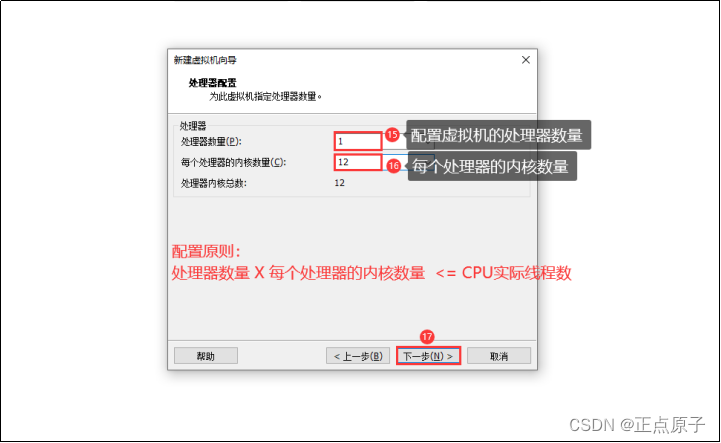
图1.2.2.8 创建虚拟机(7)
为虚拟机配置处理器数量以及每个处理器的内核数量:
处理器内核总数 = 处理器数量 * 每个处理器的内核数量;
用户需根据自己的电脑配置(CPU配置)情况来为虚拟机分配处理器数量以及每个处理器的内核数量,只需满足如下要求:
虚拟机处理器内核总数小于或等于(<=)CPU实际线程数;
可通过Windows任务管理器来查询电脑的CPU配置情况,如图1.2.2.9所示:
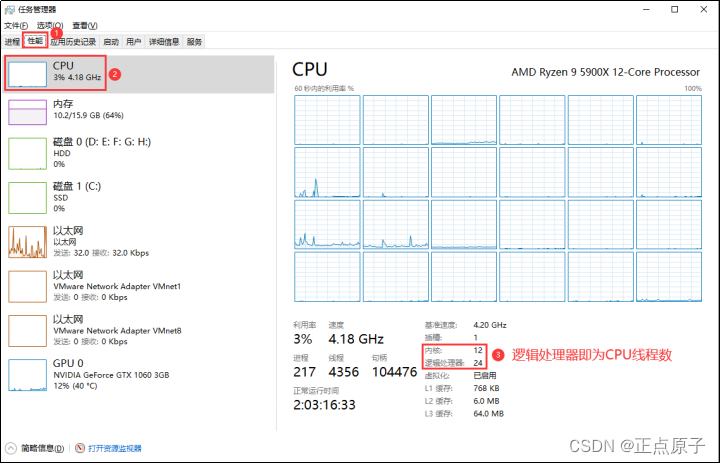
图1.2.2.9 查询CPU配置情况
图中逻辑处理器数量即为CPU实际线程数,所以我的电脑CPU实际线程数为24,按照配置要求,虚拟机的处理器内核总数需小于或等于(<=)CPU实际线程数24,那么我们可以有多种不同的配置方式,譬如:
处理器数量=1、每个处理器的内核数量=12;
处理器数量=1、每个处理器的内核数量=16;
处理器数量=1、每个处理器的内核数量=18;
处理器数量=4、每个处理器的内核数量=4;
处理器数量=2、每个处理器的内核数量=6;
处理器数量=6、每个处理器的内核数量=3;
处理器数量=8、每个处理器的内核数量=2;
等等……
总之具体的配置方式多种多样,只需满足要求即可!
当然,在条件允许的情况下(譬如不影响实体机Windows系统的正常使用),尽可能使得虚拟机的处理器内核总数稍多一些,这样我们在虚拟机Ubuntu系统下编译源码时可以开启更多的线程进行编译,自然编译速度也会更快!
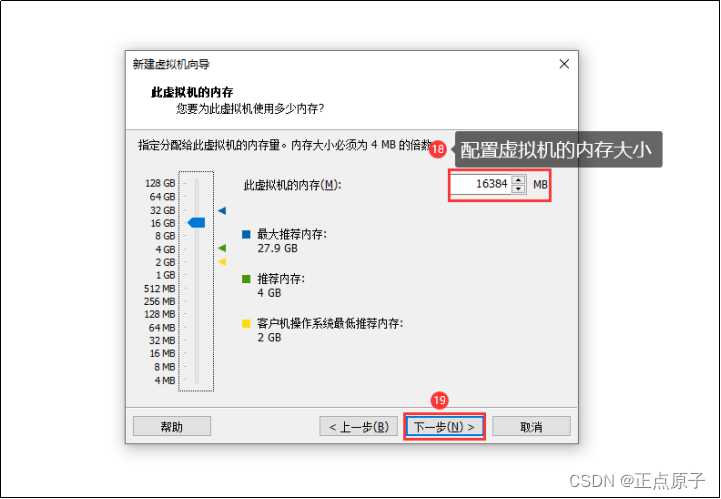
图1.2.2.10 创建虚拟机(8)
可以通过上下拖动左边的蓝色滑块来调整虚拟机的内存大小,也可以直接在右边的输入框中填写数字来指定虚拟机的内存大小,单位是MB。同样,虚拟机的内存大小也需要根据用户的电脑配置(内存配置)情况来设置,比如我的电脑内存大小为32GB,因此我可以将16GB内存分配给虚拟机使用。
当然,分配给虚拟机的内存容量不能太小,如果内存太小,可能会导致虚拟机Ubuntu系统下编译源码时报错(由于内存不足而出错);对于RK3568平台Android系统开发来说,建议分配给虚拟机的内存量至少大于或等于16GB、甚至更大。
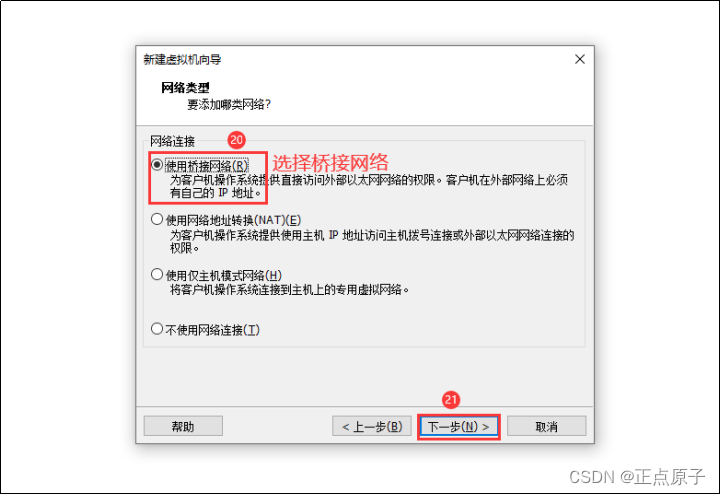
图1.2.2.11 创建虚拟机(9)
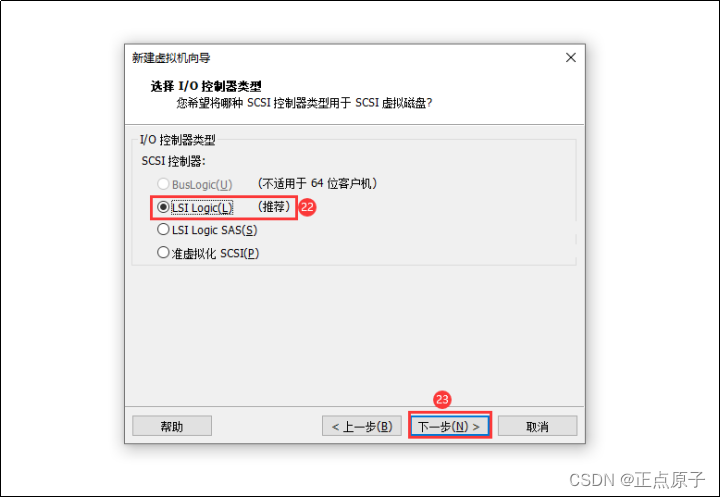
图1.2.2.12 创建虚拟机(10)
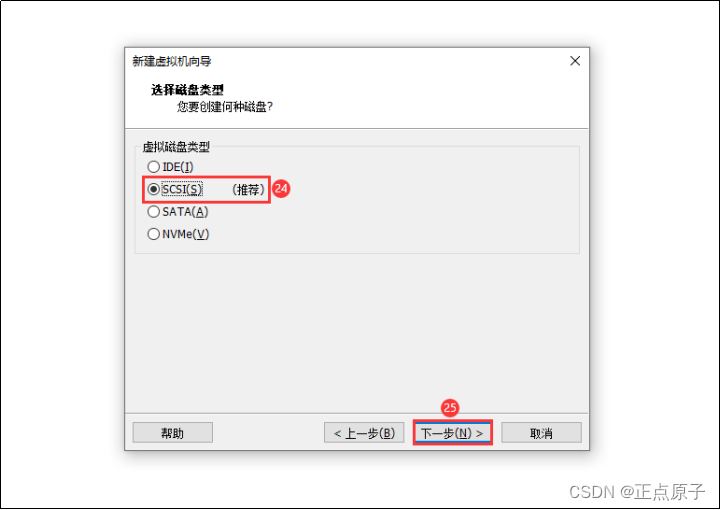
图1.2.2.13 创建虚拟机(11)
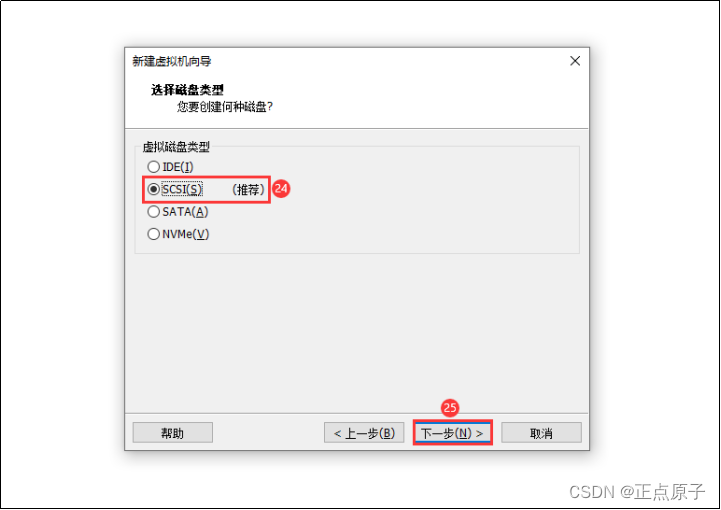
图1.2.2.14 创建虚拟机(12)
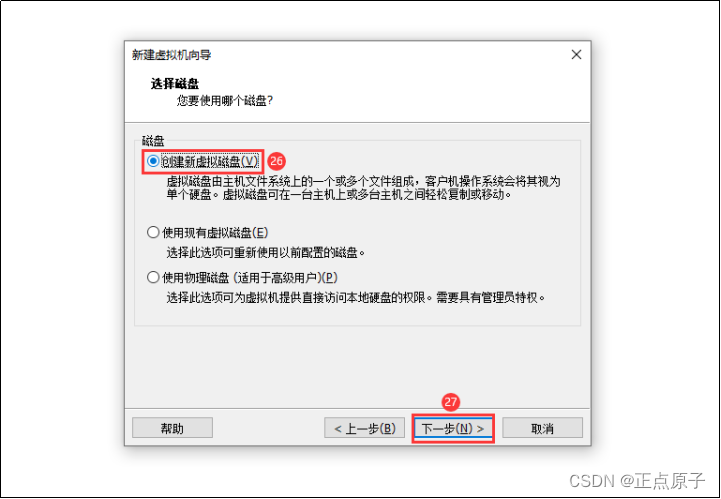
图1.2.2.15 创建虚拟机(13)
同样,虚拟机磁盘容量也需要根据用户的电脑配置(磁盘配置)情况来设置,建议至少300~500GB。
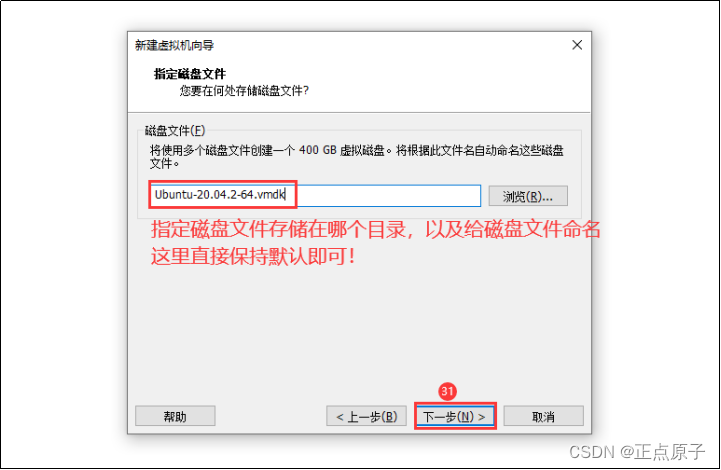
图1.2.2.16 创建虚拟机(14)

图1.2.2.17 创建虚拟机(15)
至此,虚拟机便创建完成,如图1.2.2.18所示:
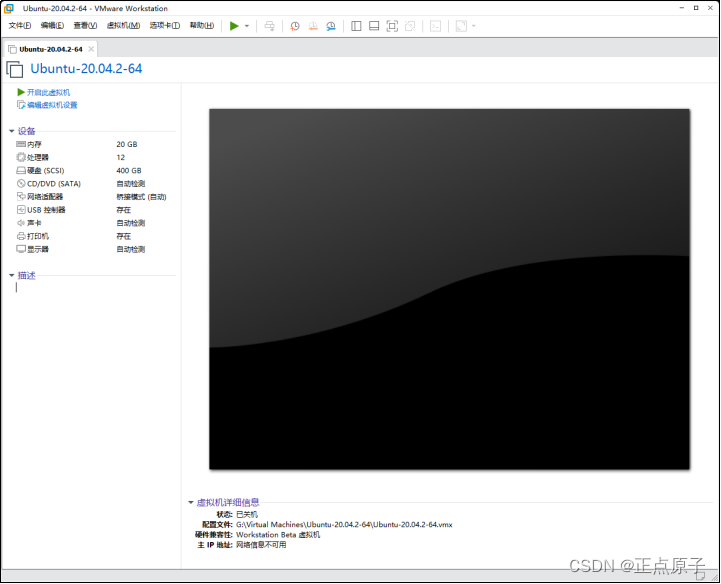
图1.2.2.18 虚拟机创建完成
1.2.3 安装Ubuntu系统
接下来我们在虚拟机上安装Ubuntu 20.04操作系统,在创建好的虚拟机上点击“虚拟机(M)设置”打开虚拟机设置界面:
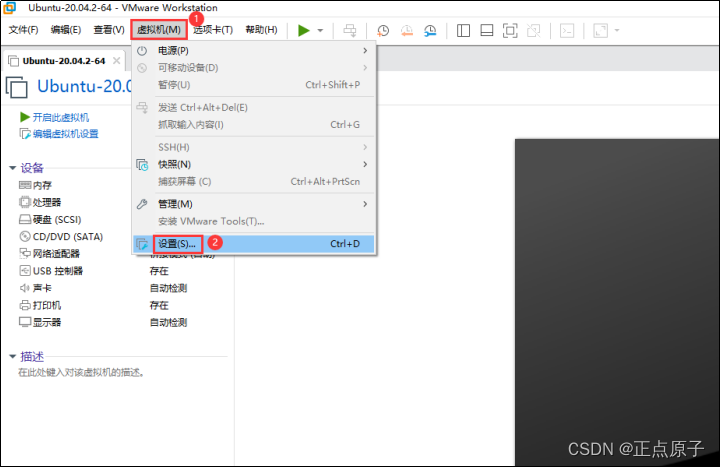
图1.2.3.1 打开虚拟机设置界面
首先指定Ubuntu 20.04系统镜像文件ubuntu-20.04.2-desktop-amd64.iso所在路径:
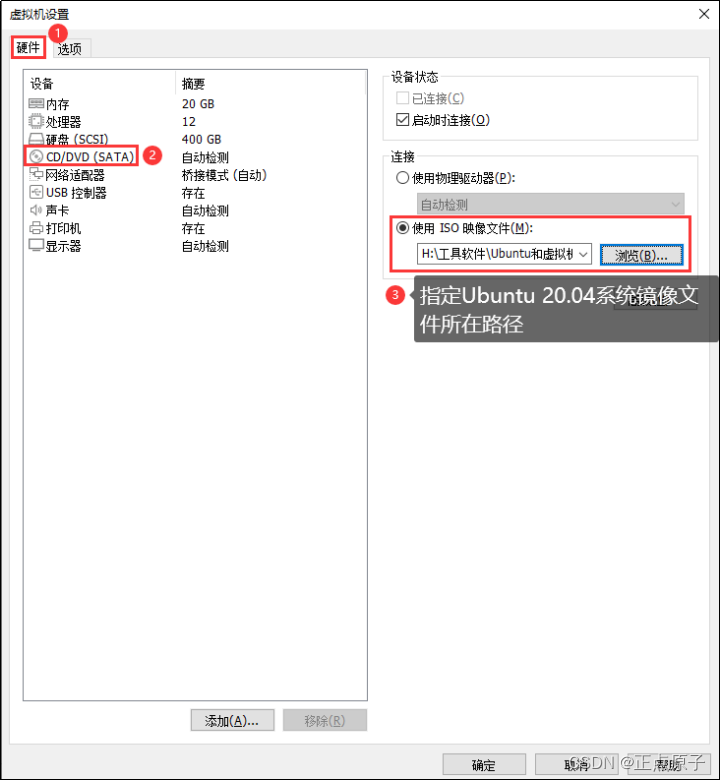
图1.2.3.2 指定Ubuntu系统镜像
点击“浏览(B)”按钮,选择Ubuntu 20.04系统镜像文件ubuntu-20.04.2-desktop-amd64.iso。
接下来对虚拟机USB控制器进行设置:
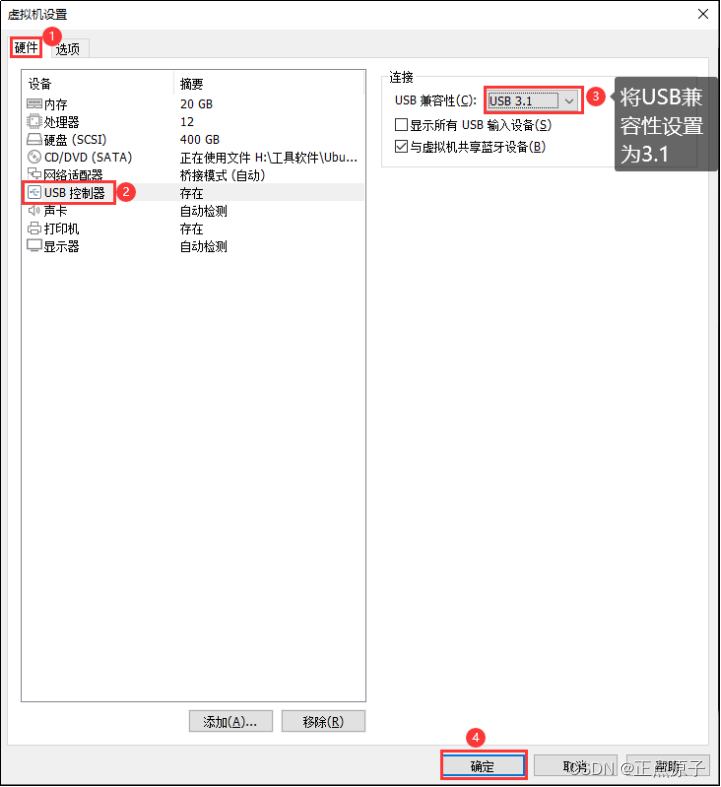
图1.2.3.3 设置USB控制器兼容性
USB控制器的USB兼容性默认为USB 2.0,当我们使用USB 3.0设备时,Ubuntu系统可能识别不出来,因此我们需要调整USB兼容性为USB 3.1,最后点击“确定”按钮退出窗口。
接下来开始安装Ubuntu操作系统,按照图1.2.3.4~1.2.3.13所示步骤安装Ubuntu系统:
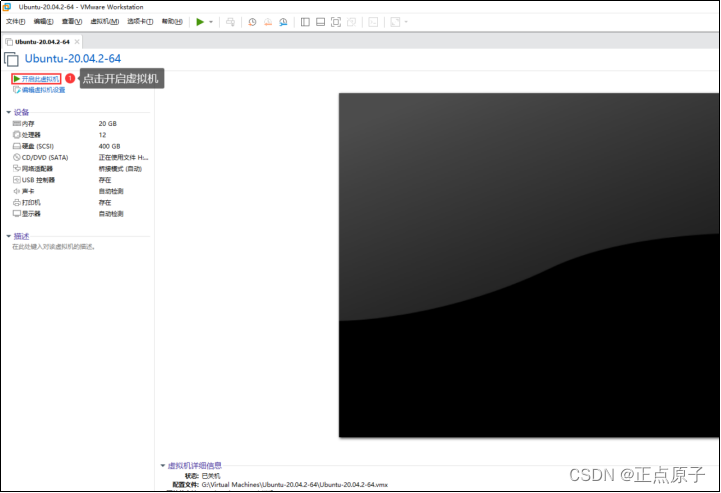
图1.2.3.4 安装Ubuntu操作系统(1)
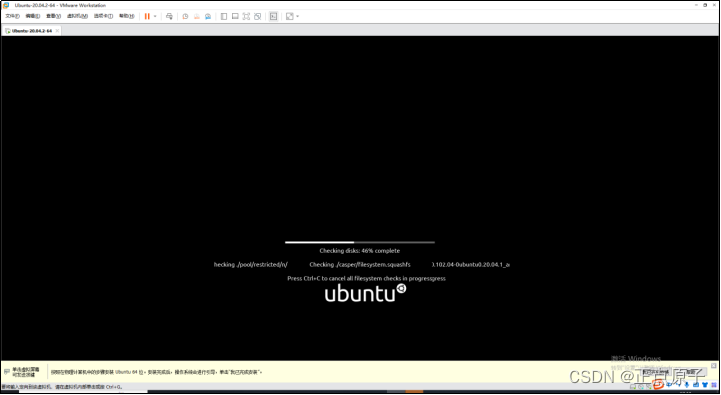
图1.2.3.5 安装Ubuntu操作系统(2)
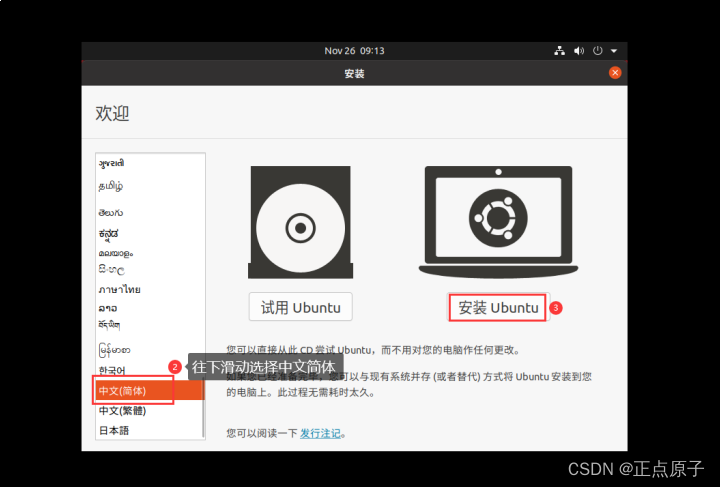
图1.2.3.6 安装Ubuntu操作系统(3)
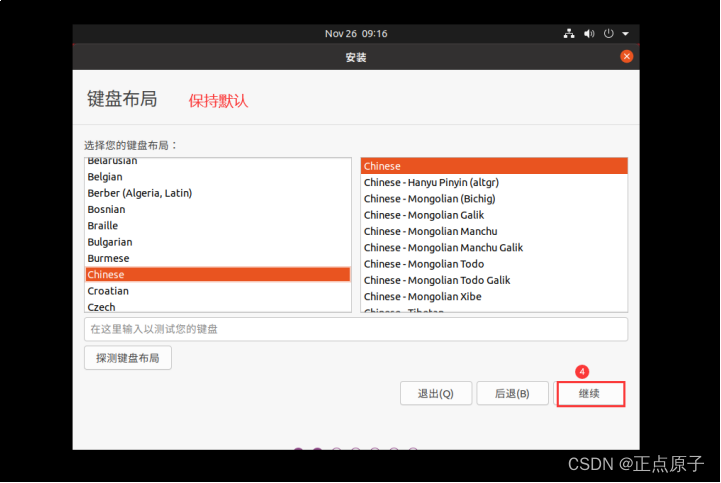
图1.2.3.7 安装Ubuntu操作系统(4)
如果用户在安装过程中,由于窗口显示的问题,无法看到下面的三个按钮(退出、后退以及继续这三个按钮),导致无法点击按钮;这个时候可以按住Win键(Ctrl键和Alt键中间的那个按键),然后使用鼠标左键拖动窗口。
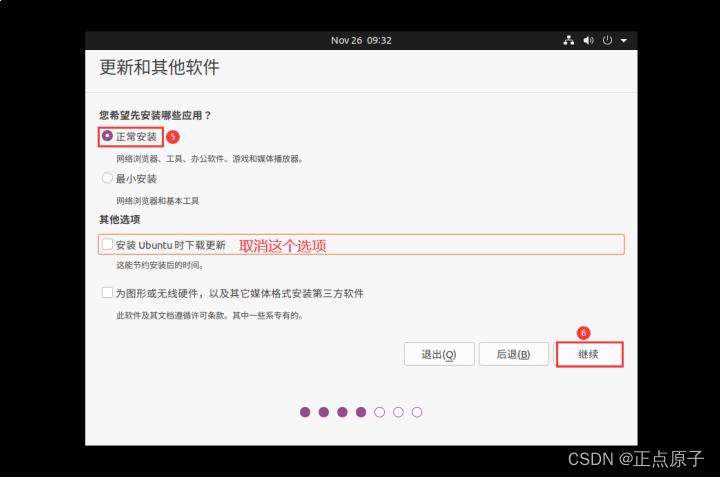
图1.2.3.8 安装Ubuntu操作系统(5)
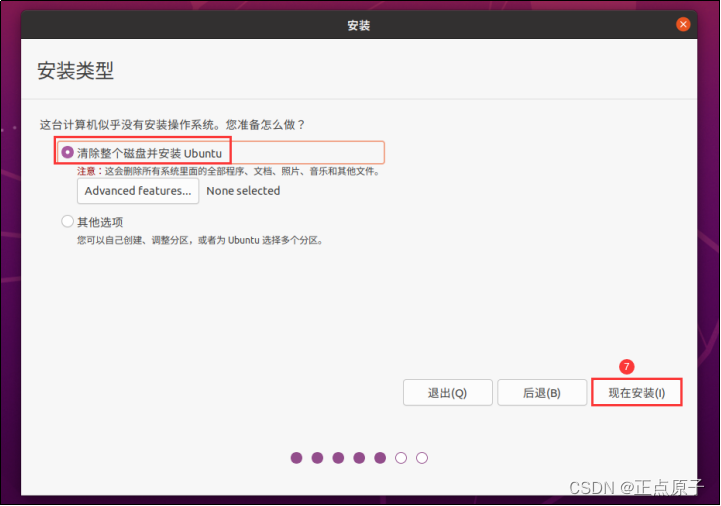
图1.2.3.9 安装Ubuntu操作系统(6)
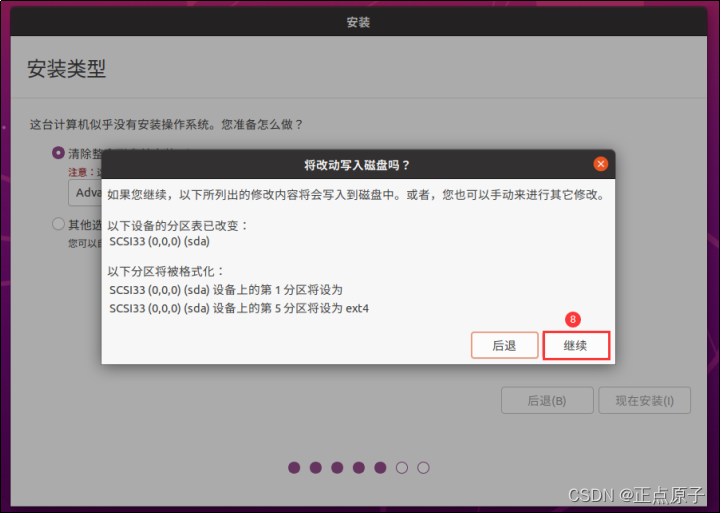
图1.2.3.10 安装Ubuntu操作系统(7)
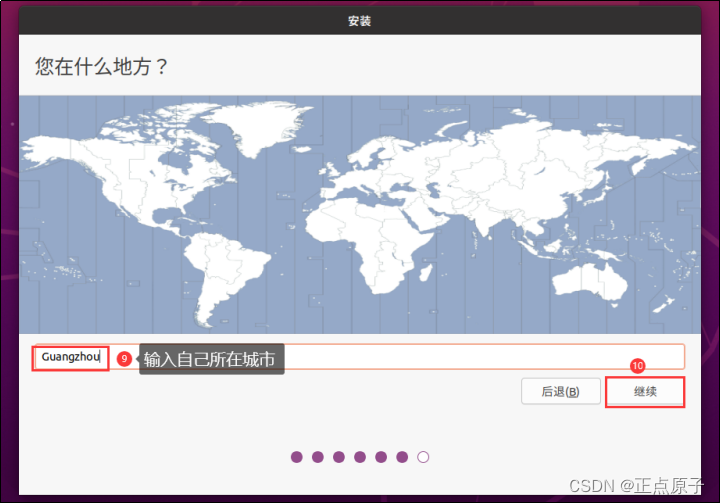
图1.2.3.11 安装Ubuntu操作系统(8)
输入用户所在城市名称,这个信息主要用于确定用户所在地所处时区。
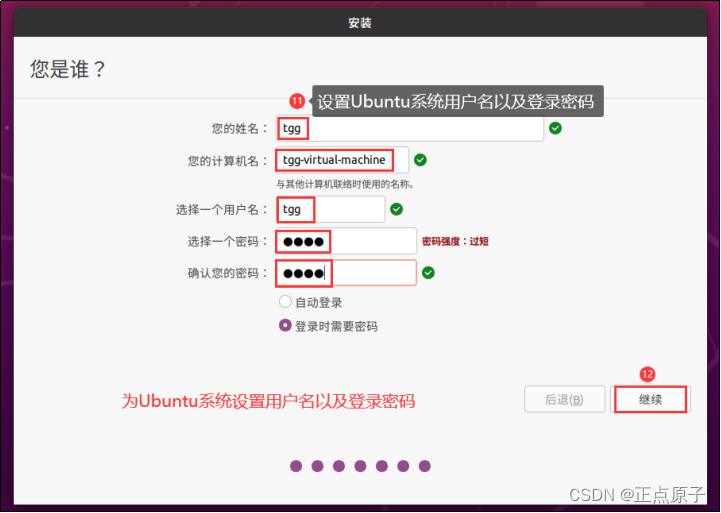
图1.2.3.12 安装Ubuntu操作系统(9)
点击“继续”按钮后,开始正式安装:
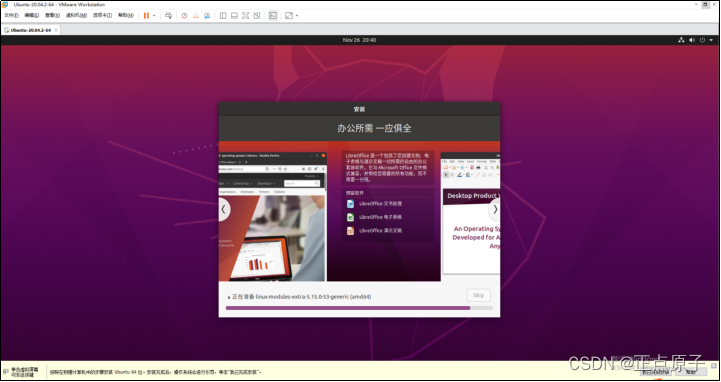
图1.2.3.13 安装Ubuntu操作系统(10)
然后等待系统安装完成,安装完成后将会提示用户重启系统,如图1.2.3.14所示:
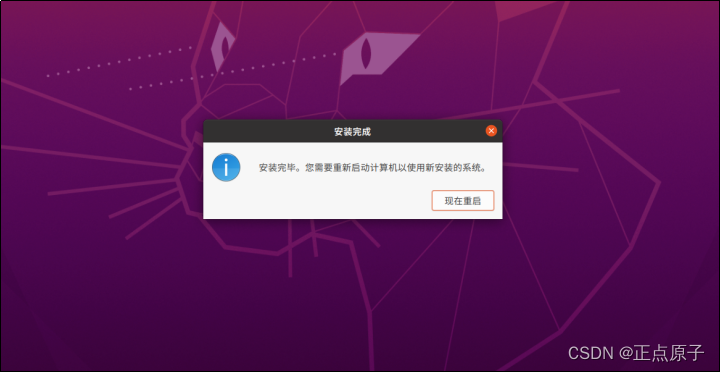
图1.2.3.14 Ubuntu系统安装完成
此时先别着急点击“现在重启”按钮,我们需要先关闭虚拟机,移除Ubuntu 20.04系统镜像文件。按照图1.2.3.15~1.2.3.16所示步骤关闭虚拟机:
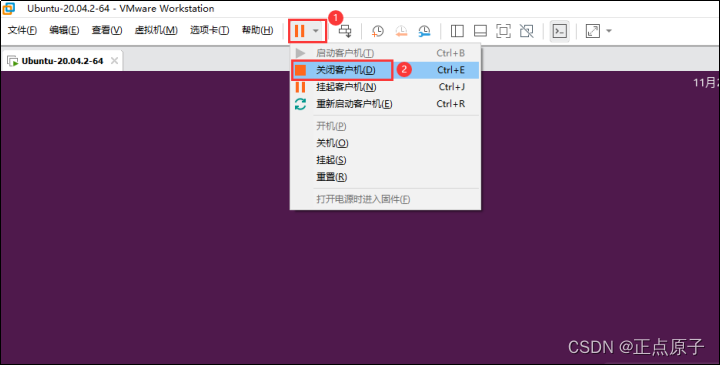
图1.2.3.15 关闭虚拟机(1)

图1.2.3.16 关闭虚拟机(2)
虚拟机关闭之后,点击菜单栏“虚拟机(M)设置(S)”进入虚拟机设置界面,按照图1.2.3.17所示移除Ubuntu系统镜像文件:
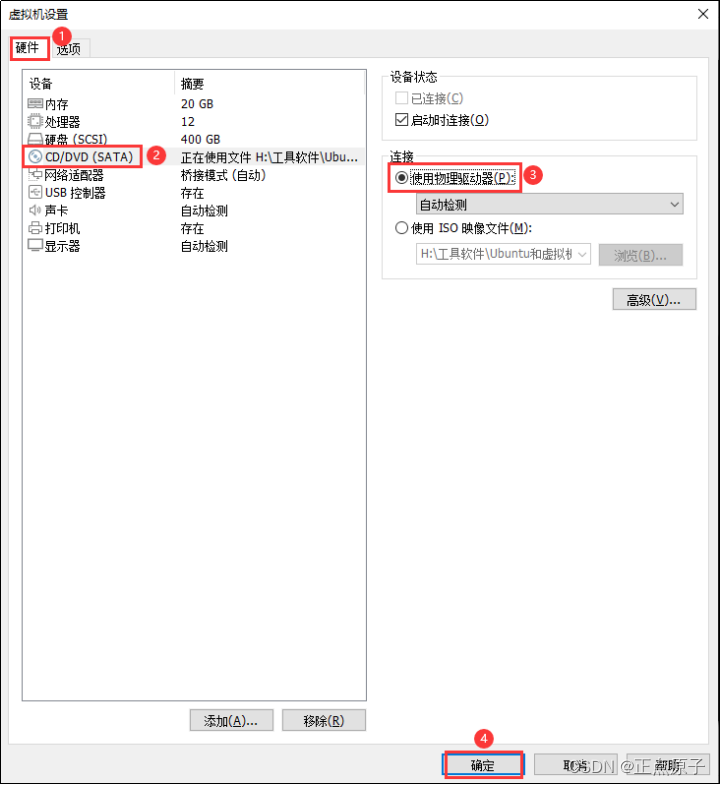
图1.2.3.17 移除Ubuntu系统镜像文件
点击“确定”按钮后退出设置窗口,之后便可以开启虚拟机了,按照图1.2.3.18所示步骤开启虚拟机(也就是启动Ubuntu系统):
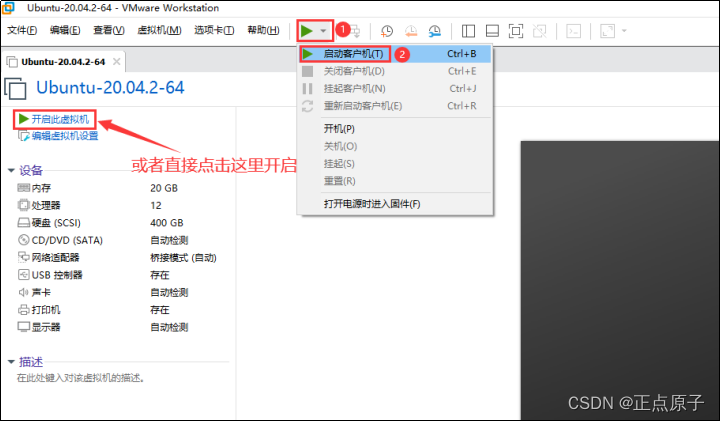
图1.2.3.18 开启虚拟机
系统启动后如图1.2.3.19所示:
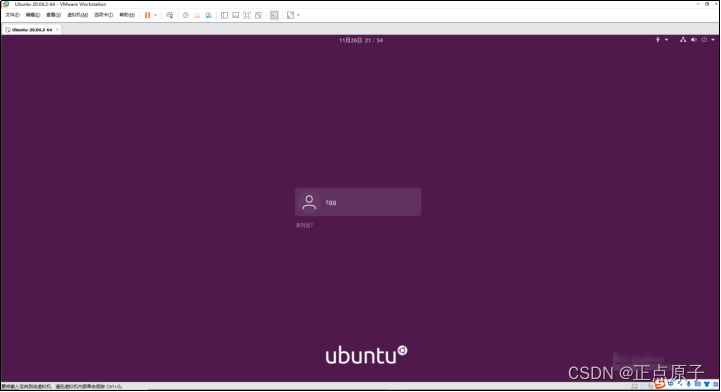
图1.2.3.19 用户登录界面
点击接着用户名、输入密码后按回车键登录系统,进入Ubuntu系统主界面:
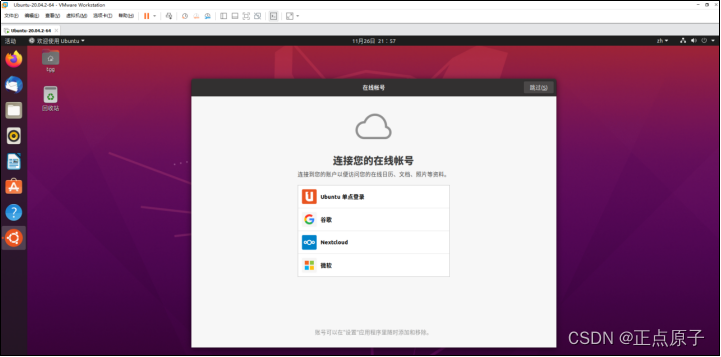
图1.2.3.20 Ubuntu系统主界面
首次进入Ubuntu 20.04系统桌面,会弹出“在线账号”窗口(也就是一个简易的使用引导),如图1.2.3.20所示;大家可以按照指引一步一步观看,也可以直接退出,如图1.2.3.21所示:
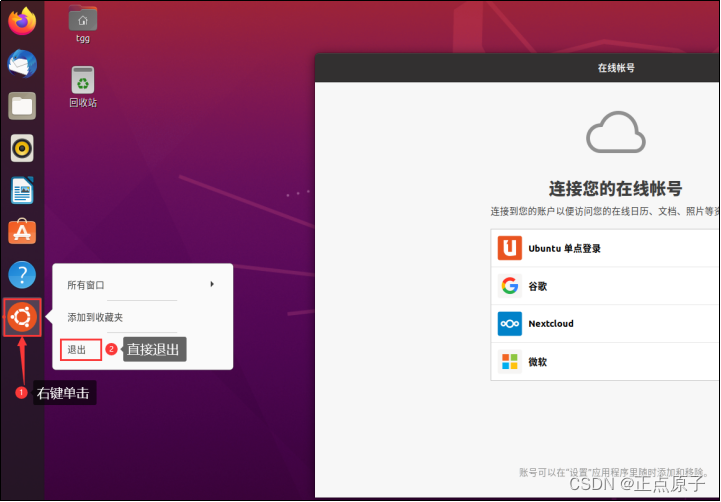
图1.2.3.21 退出使用指引窗口
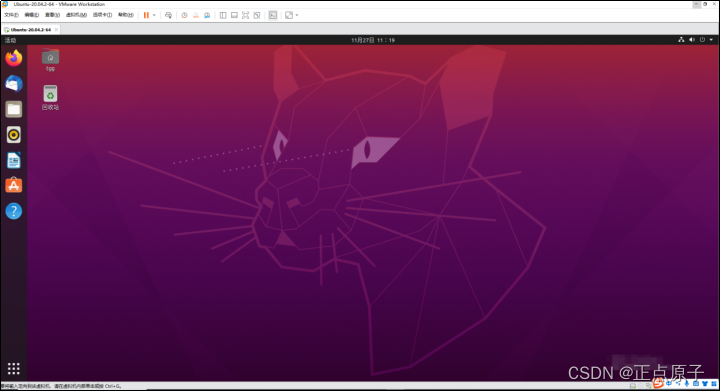
图1.2.3.22 Ubuntu系统桌面
至此,Ubuntu 20.04操作系统安装完成!
这篇关于【正点原子Linux连载】 第一章 安装Ubuntu系统摘自【正点原子】ATK-DLRK3568嵌入式Linux驱动开发指南的文章就介绍到这儿,希望我们推荐的文章对编程师们有所帮助!




